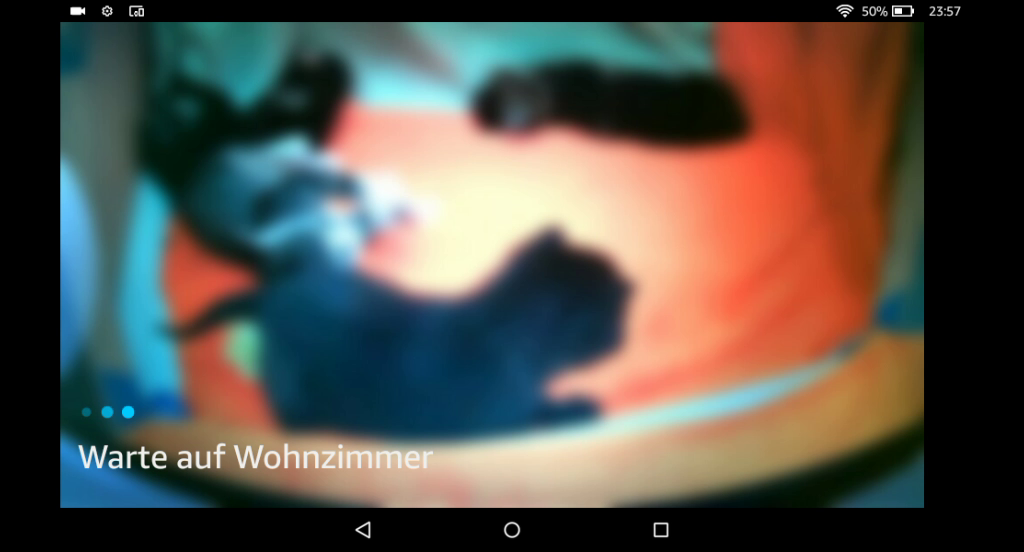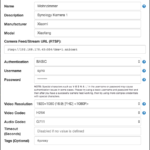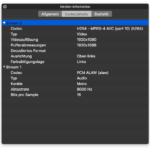Eine ganze Reihe von Smart Home Kamera ist ja schon mit Amazons Alexa kompatibel*. Aber ich denke ich bin nicht der einzige der ungern seine Kamerastreams über irgendwelche Server von ausländischen Firmen laufen lässt, sondern sowas gerne im Intranet behält. Bei mir zuhause nutze ich dafür ein NAS von Synology mit der Surveillance Station und ein paar billige Xiaofang Kameras von Xiaomi (16€ bei Gearbest*).
Nun wäre es natürlich irgendwie cool, wenn man die Kamera Streams auch auf Alexa Geräten sehen könnte. Jaja, Alexa in der Cloud und Kameras im Intranet? Ja, das geht! Ähnlich wie z.B. dieser Skill* Alexa eure lokalen Medien abspielen lässt, könnt ihr mit Monocle eure internen Kameras auf kompatiblen Geräten* wie dem Echo Show, Echo Spot, Fire TV (Sticks) und Fire Tablets anschauen.
Anleitung
- Loggt euch auf eurem Synology NAS in die Surveillance Station ein, öffnet „IP-Kamera“
- Klickt mit der rechten Maustaste auf eure Kamera und wählt „Stream-Pfad freigeben“ aus
- Wählt im Dropdown-Menü „Gültigkeitsdauer“ den Wert „dauerhaft“ aus
- Klickt auf „ok“, und führt Schritt 2 erneut aus, sonst wird kein neues Passwort erzeugt…
- Kopiert den Link aus dem Feld „RTSP“:
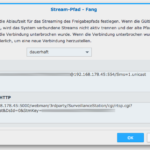 Tipp: Testet z.B. im VLC Player, ob der Link auch wirklich funktioniert
Tipp: Testet z.B. im VLC Player, ob der Link auch wirklich funktioniert - Registriert euch beim Portal von Monocle
- Legt einen neuen Kamera-Feed an. Die Felder sind eigentlich alle selbsterklärend, falls ihr nicht sicher, seid welche Auflösung oder Codecs im Stream stecken, nutzt z.B. die Funktion „Medien-Informationen“ vom VLC Player. Wichtig ist, dass ihr im Feld „Tags“ den Wert „@Proxy“ eingebt, dazu mehr in Schritt 8. Hier sind meine Einstellungen bei Monocle und meine Medien-Informationen aus dem VLC:
Hinweis: Laut Wikipedia entspricht A-law der G.711 Richtlinie.
- Installiert das Monocle Gateway. Hinter dem Link findet ihr alle Downloads und gut dokumentierte Anleitungen für Windows und Linux (macOS ist in Arbeit), es gibt auch Builds für ARM damit ihr es z.B. auf einem Raspberry Pi laufen lassen könnt. Ich habe das Monocle Gateway zum Zeitpunkt dieses Artikels in der Version 0.4.4 am Laufen.
- Aktiviert den Alexa Skill von Monocle und verknüpft euren Amazon Account mit dem Monocle Account*
- Lasst Alexa nach Geräten suchen und startet dann die Anzeige, indem ihr „Alexa, zeige [Kamerabezeichnung]!“ sagt. Ergebnis:
Das ganze ist immer noch in Beta. Teilweise musste ich das Gateway mehrmals neustarten bis alles klappt, manchmal muss ich Alexa auch mehrmals bitte die Kamera anzuzeigen.